VSCode 可以說是文本編輯神器, 不止程序員使用, 普通人用其作為文本編輯工具, 更是效率翻倍.
這里分享博主對于 VSCode 的好用設置, 讓 VSCode 如虎添翼
進入設置
首先進入設置界面, 后續都在這里進行配置修改
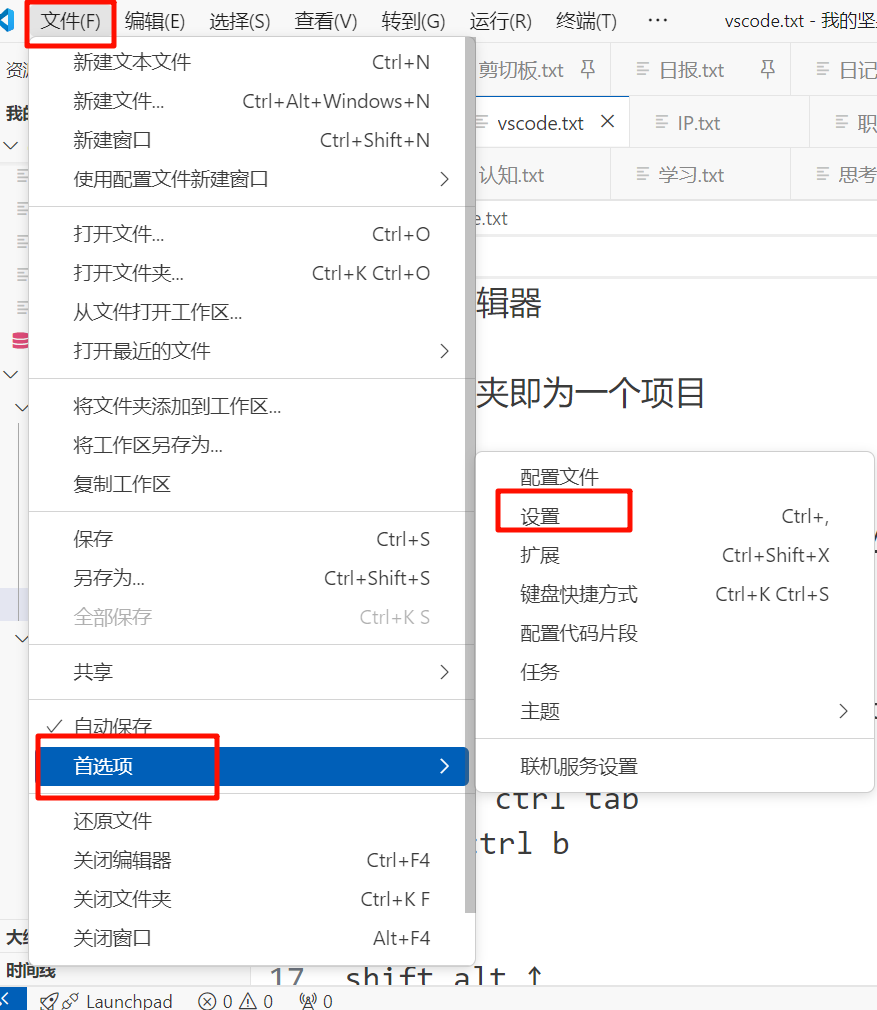
具體設置
每項配置通過搜索關鍵字, 來快速定位配置項
自動保存文件
電腦忽然故障藍屏的意外誰懂?
所有內容都要即時自動保存!
搜索 save, 選擇 afterDelay
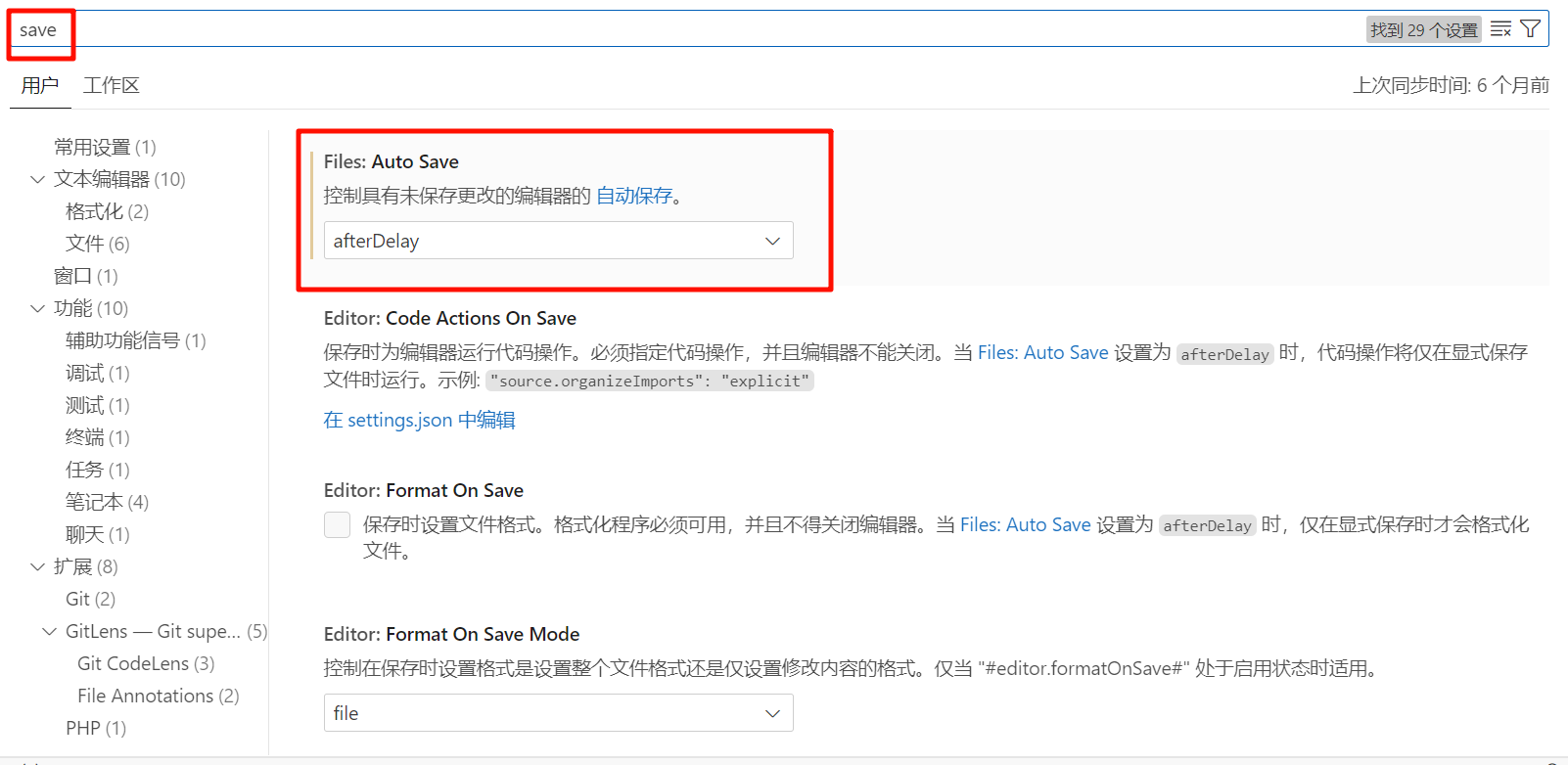
字體大小設置
字體設置較大一些, 保護眼睛, 預防近視加重
搜索 font 輸入字體大小, 如 22
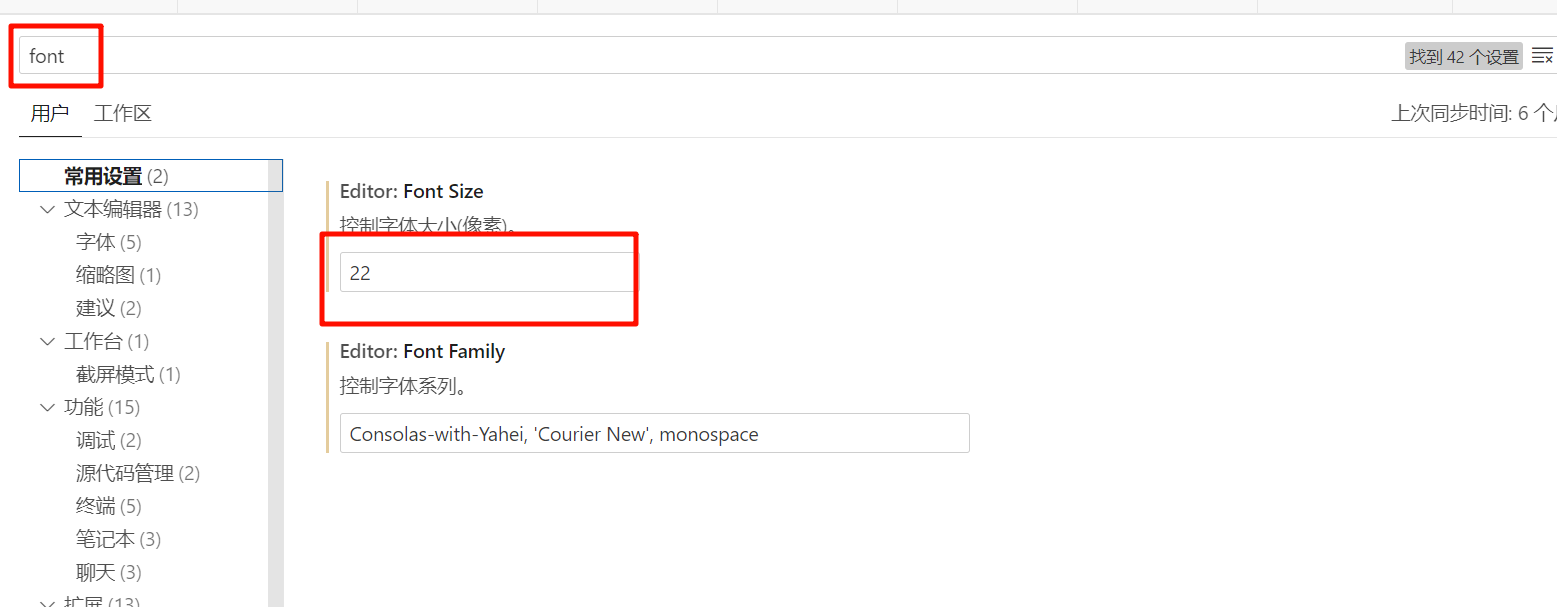
自動折行
一眼看全內容. 避免閱讀和編輯時, 左右滾動窗口
搜索 wrap 選擇 on
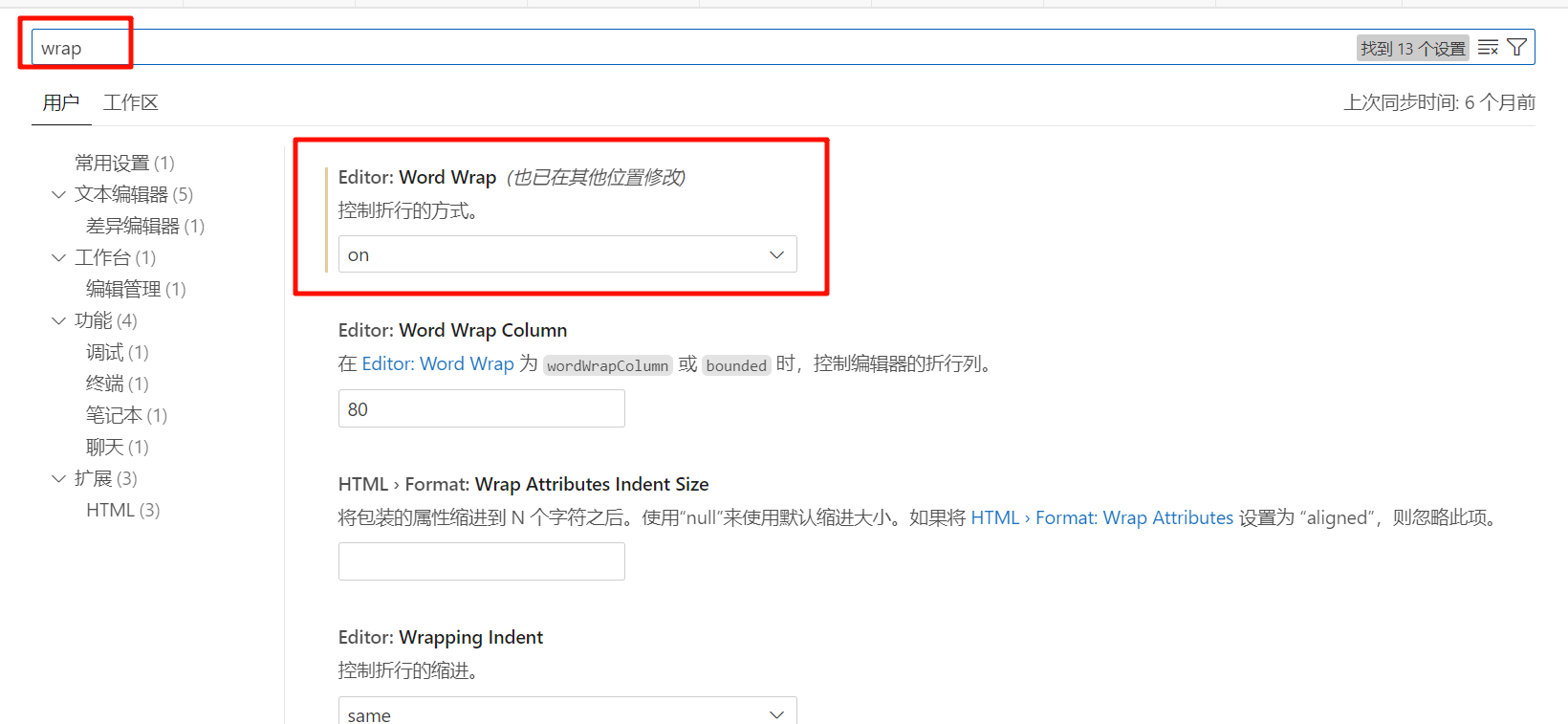
效果
文本其實只有 2 個回車換行符, 實際顯示效果是多行, 方便我們閱讀和編輯
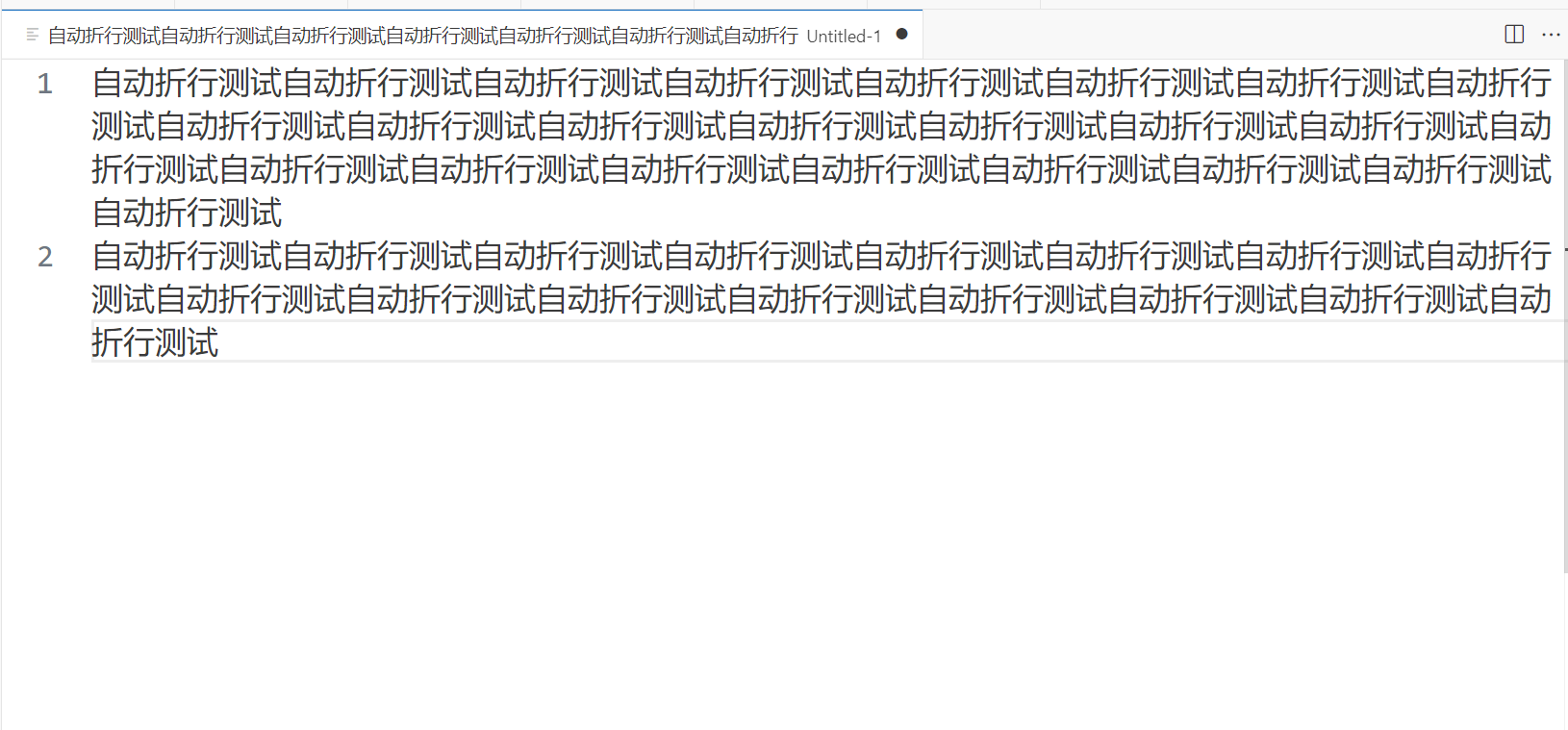
解決行號區域太寬
行號占用較多空白空間, 釋放屏幕編輯空間
搜索 editor.glyphMargin 取消勾選
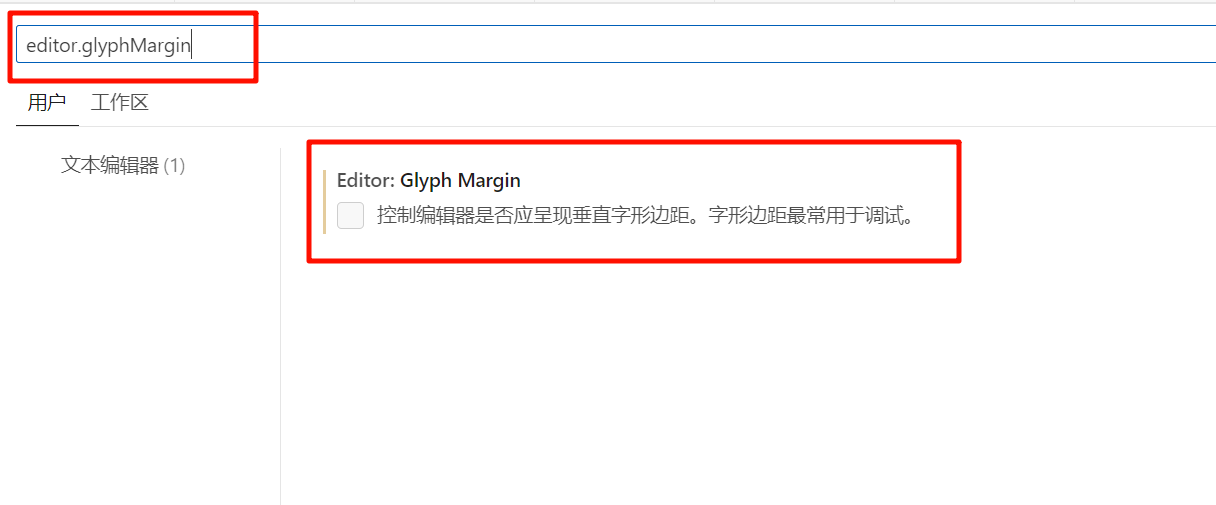
效果
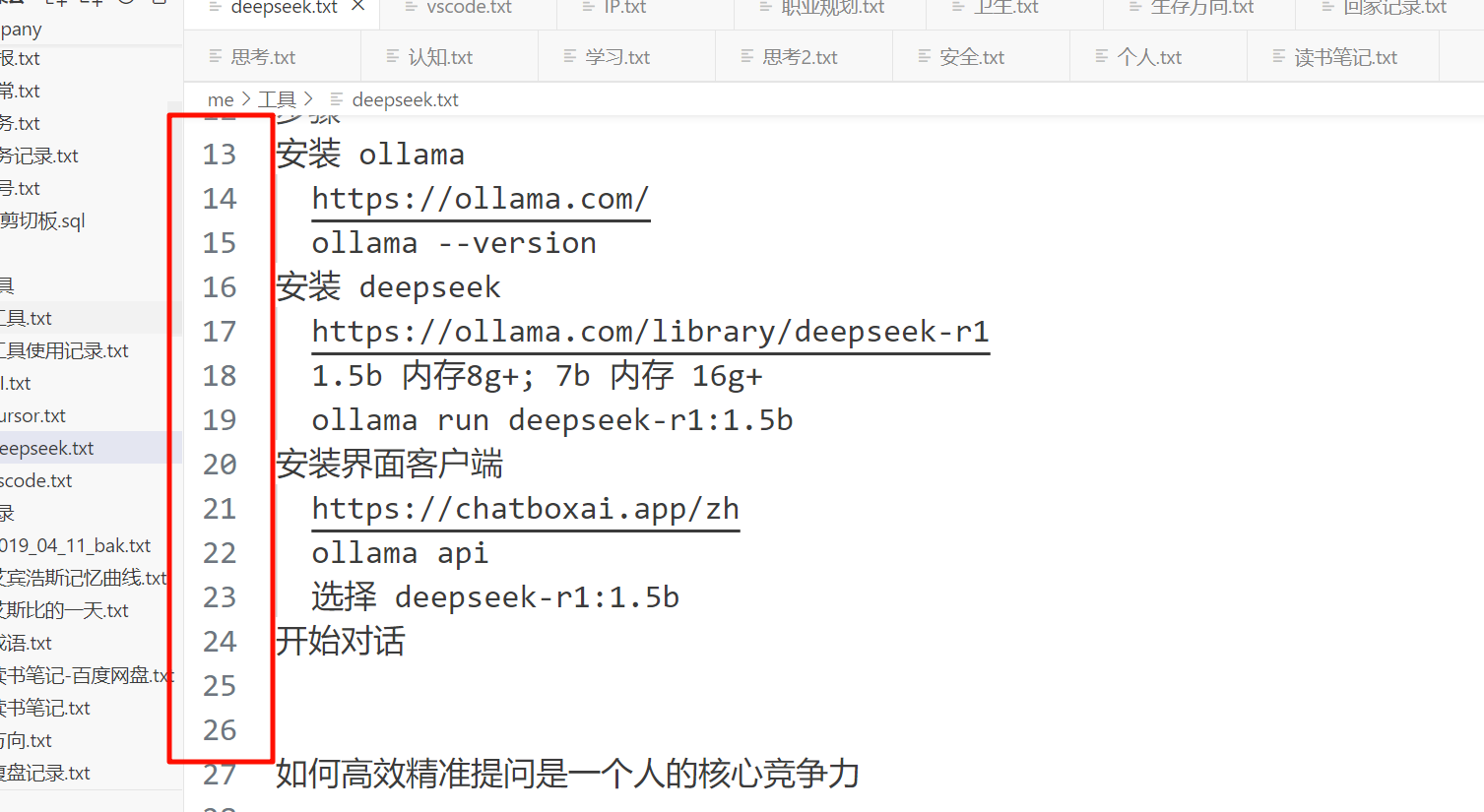
支持多行tab顯示
一眼看全所有標簽頁標題, 避免頻繁滾動查找標簽頁
搜索 workbench.editor.wrapTabs 勾選上
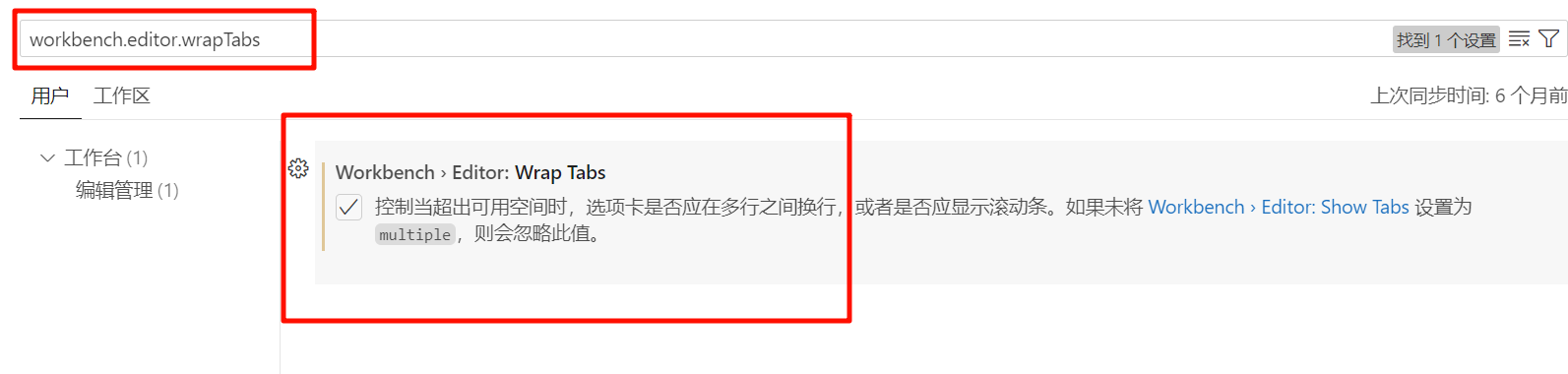
效果
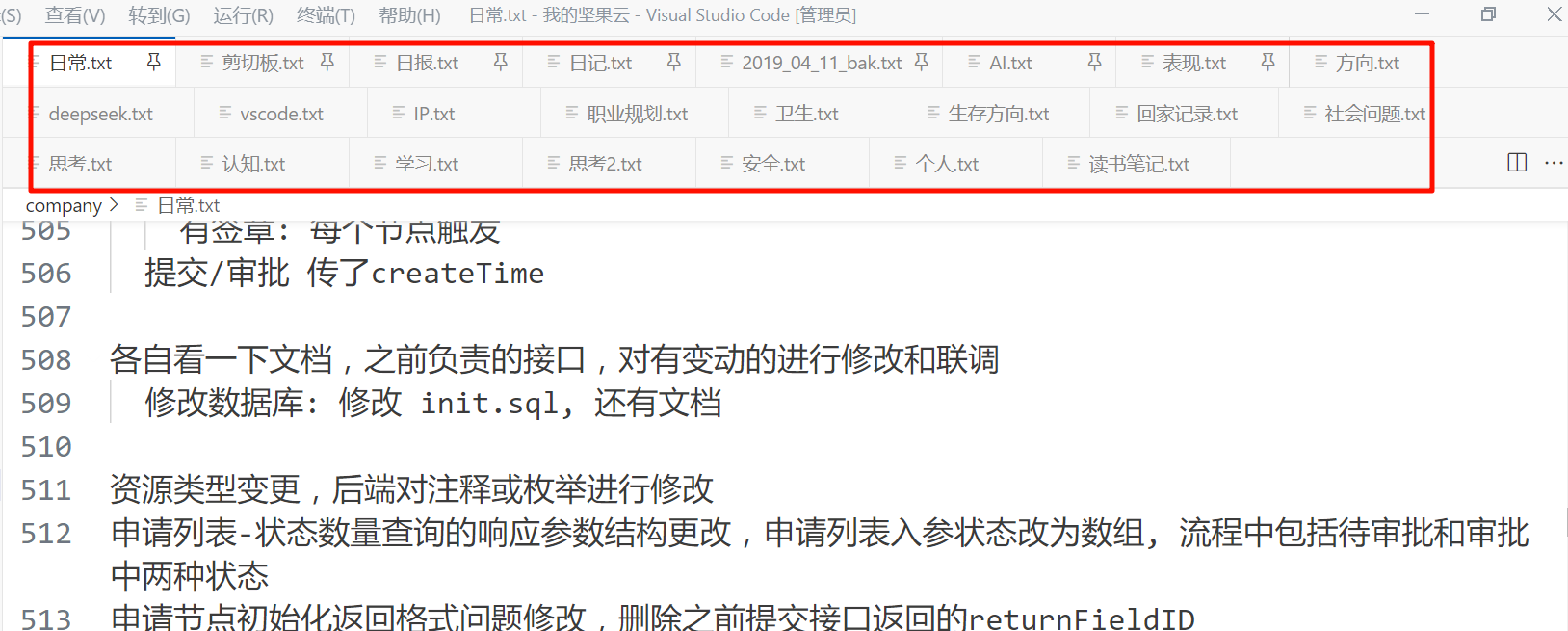
固定打開新標簽頁
單擊左側文件樹的文件, 每次都開啟新的標簽頁打開文件
搜索 workbench.editor.enablePreview 取消勾選
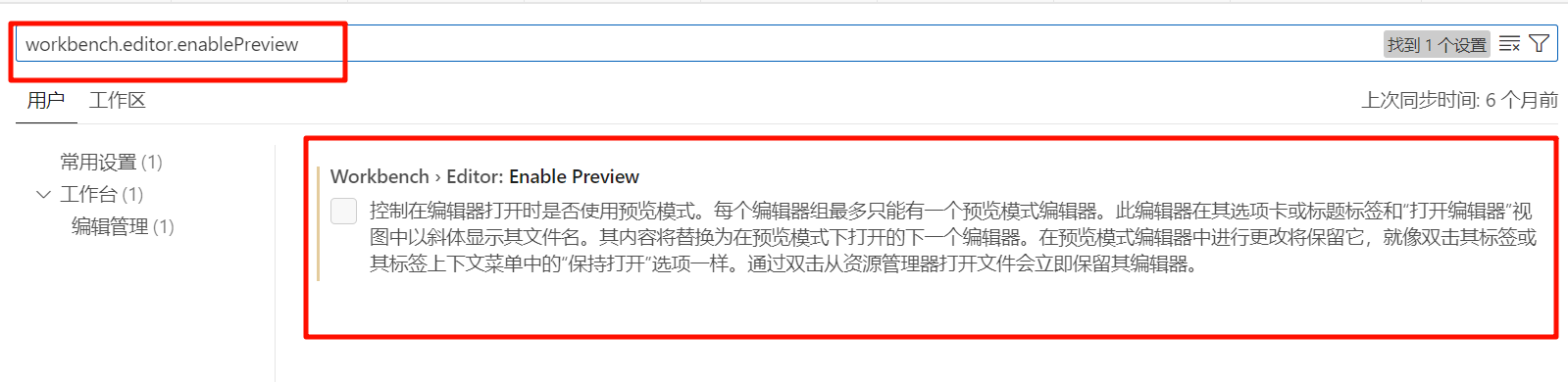
關閉縮略圖
右側縮略圖遮擋編輯窗口內容
搜索 縮略圖 關閉
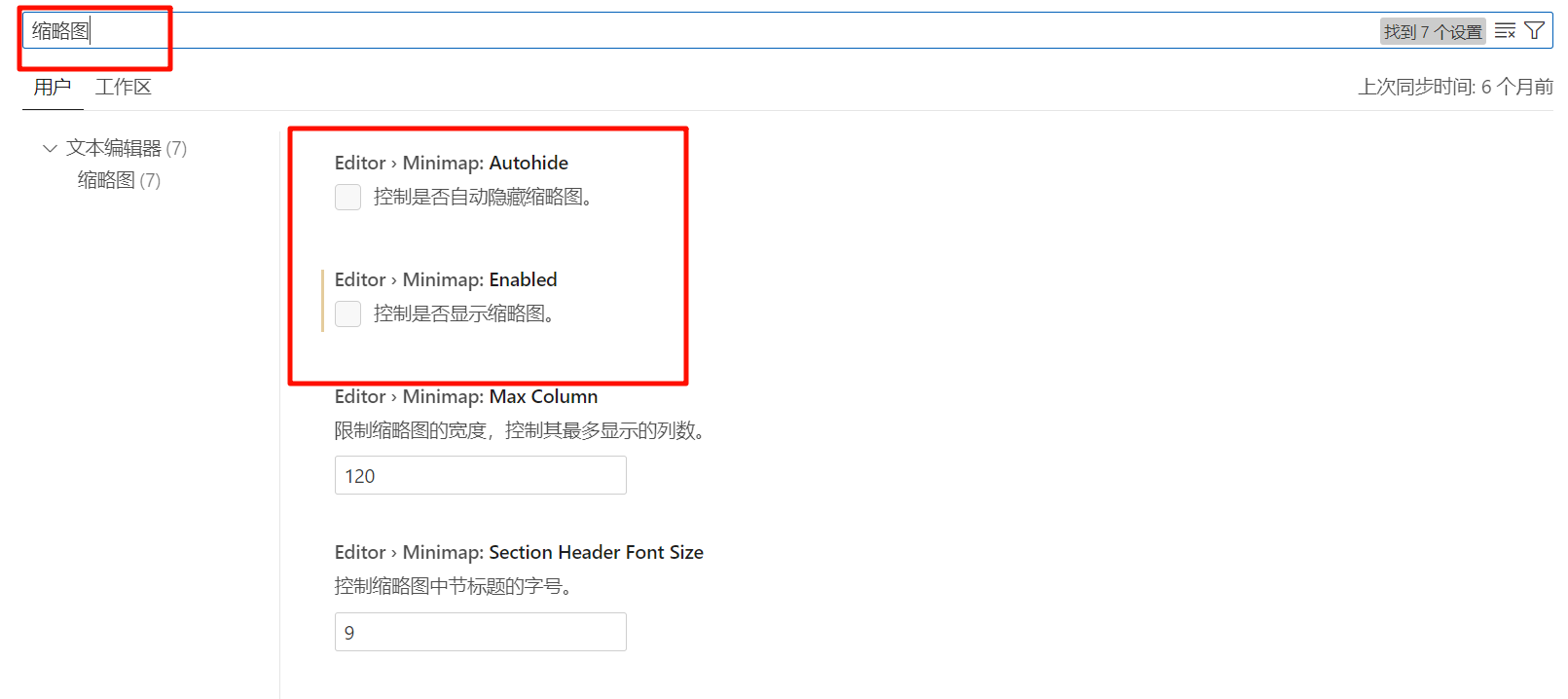
不要拖動文本
選擇文本后不要拖拽文本, 會影響我們正常閱讀和編輯
搜索 拖放

總結
VSCode 各種自定義設置方便我們個性化使用 VSCode, 極大提高文本閱讀和編輯效率.
下一篇, 會介紹 VSCode 常用快捷鍵, 鼠標+鍵盤搭配操作可以更高效地操作文本



)


)
)



)
漢諾塔問題)




)

開發:從入門到實戰,構建萬物互聯新時代)